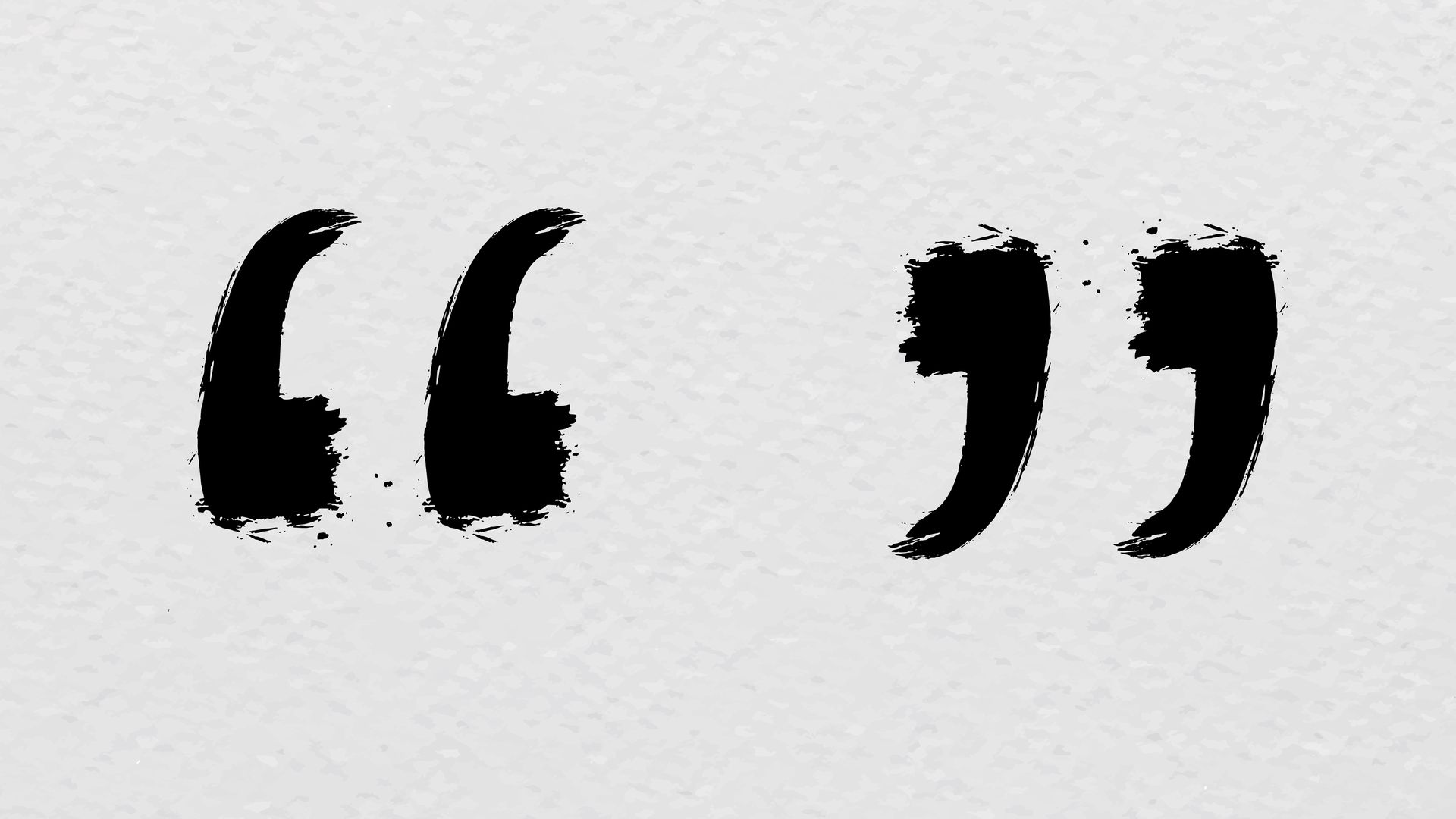Se vuoi imparare come utilizzare un controller Xbox o PlayStation per controllare Kodi, ti aiuteremo. Kodi 19 “Matrix” è stato rilasciato solo pochi giorni fa e, tra le sue numerose nuove funzionalità, c’è il supporto per i controller Xbox e PlayStation, che ti consente di utilizzare Kodi in modo più semplice.
Come utilizzare un controller Xbox per controllare Kodi?
Funziona con Xbox 360 e controller Series X / S. Sia che ti connetti tramite cavo o Bluetooth, Kodi riconoscerà automaticamente il tuo controller. Il controller Xbox funziona alla grande con Windows 10, quindi dopo averlo collegato, si configura automaticamente in pochi secondi.
Se vuoi connetterti tramite Bluetooth basta premere per qualche secondo il piccolo pulsante posto sulla parte anteriore del controller (accanto alla porta USB) che presenta tre barre. Quando la luce sul pulsante Xbox inizia a lampeggiare, puoi andare alle opzioni Bluetooth di Windows 10 e aggiungere un nuovo dispositivo.
La prossima cosa è aprire Kodi e noterai immediatamente che puoi controllarlo usando il controller Xbox. Se desideri configurare il tuo controller, puoi farlo anche tu.
Come utilizzare un controller PlayStation per controllare Kodi?
Collegare il controller PlayStation a Windows 10 o persino a macOS è abbastanza semplice. Il sistema lo riconosce immediatamente e lo configura automaticamente. Sfortunatamente, quando apri Kodi noterai che non funziona automaticamente.
Per questo, è necessario calibrare il controller e preferibilmente scaricando un profilo Dualshock per Kodi. Non è troppo complicato, ma ci vuole del tempo. Innanzitutto, apri le impostazioni di Kodi e seleziona Sistema.
Lì seleziona Input e fai clic su Configure connected controller. Kodi sa che il tuo controller PlayStation è connesso, ma non riconosce l’input quando tocchi i suoi pulsanti.

Per impostazione predefinita, Kodi configura il profilo del controller come Xbox 360. L’ideale qui è installare un nuovo profilo, preferibilmente uno Dualshock per calibrare i pulsanti senza confusione. Fai clic sulle opzioni, “Ottieni di più” e naviga tra le opzioni del controller fino a trovare PlayStation DualShock.
Ora puoi eseguire le impostazioni. Per fare ciò basta selezionare il controller dall’elenco dei profili installati sulla destra e fare clic sul primo pulsante nella colonna dei pulsanti.
Kodi ti mostrerà i messaggi per premere “cerchio”, “triangolo”, “destra”, “stick up”, ecc. Quando hai finito, noterai che ora puoi controllare l’interfaccia di Kodi con il tuo Dualshock.